يشبه فن العمل باستخدام Photoshop اليوم مهارة تطوير الفيلم في الماضي. قد تصبح بعض المعالجات في البرنامج والصورة غير الأكثر نجاحًا للوهلة الأولى أكثر تعبيرًا فجأة ، وتلعب بالألوان ، وتكون مليئة بالمعنى الجديد.

تعليمات
الخطوة 1
لتوضيح كيف يمكنك تحسين صورة في Photoshop ، دعنا نلتقط الصورة الأكثر شيوعًا ، والتي يمتلكها كل منا بوفرة. بشكل عام ، الصورة ليست سيئة ، لكنها لا تزال تفتقر إلى شيء ما. هناك تركيبة معينة فيه ، ولكن في الإطار يوجد في نفس الوقت جسمان يدعيان أنهما المسيطران ، ولا تتأرجح النظرة على أي منهما لفترة طويلة ، ويتفكك التكوين ، ويختفي المعنى منه. دعنا نحاول إصلاح الوضع.

الخطوة 2
أولاً ، دعنا نزيد من تباين الصورة ، ونجعلها أكثر تشبعًا. انسخ الصورة إلى طبقة جديدة عبر عنصر القائمة Layer - Duplicate Layer. اضبط الطبقة العلوية على وضع المزج المتراكب وقم بتقليل التعتيم إلى 50٪. الصورة التي تم لعبها بالألوان أصبحت أكثر إشراقًا وأكثر تعبيرًا اجمع الطبقتين معًا بالنقر بزر الماوس الأيمن على الطبقة العليا عن طريق تحديد Megre Down.

الخطوه 3
يوجد بعض الحبوب في الخلفية. دعونا نتخلص منه بفلتر. مرشح - ضوضاء - تقليل الضوضاء. عند إضافة عامل تصفية ، ستتوفر معاينة للصورة ، بحيث يمكن تغيير المعلمات بناءً على المعاينة. بعد تحقيق التأثير المطلوب ، انقر فوق "موافق". الآن دعنا نشحذ الصورة. قم بتكرار طبقة الصورة مرة أخرى. قم بتطبيق مرشح - آخر - تمرير مرتفع إلى الطبقة العليا. يجب أن تبدو الصورة مثل هذا
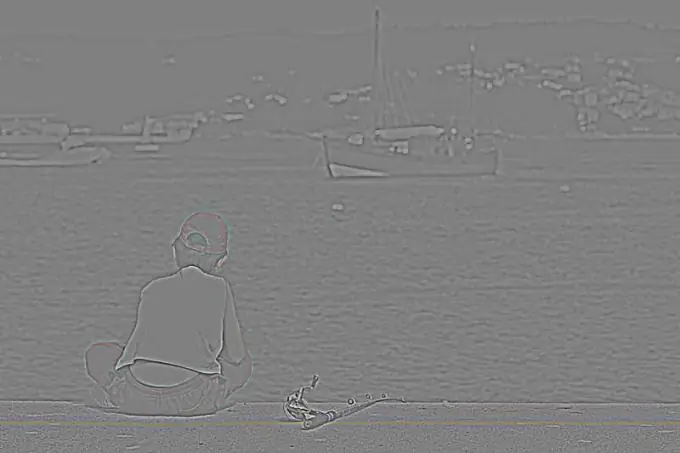
الخطوة 4
قم بتغيير طريقة مزج الطبقات إلى Overlay. اجمع الطبقات معًا مرة أخرى بالطريقة المذكورة أعلاه. يجب أن يكون لديك شيء من هذا القبيل.

الخطوة الخامسة
الآن دعنا نحاول إبراز المركز الدلالي للصورة. الشيء الرئيسي في الصورة لا يزال صبيًا ، دعنا نحاول أن نشير إلى هذا بشكل أكثر وضوحًا. تذوب الخلفية في ضباب ، فلنزيد من هذا التأثير عن طريق كتم النغمات. قم بعمل نسخة جديدة من الطبقة. قم بتطبيق الصورة - Adjustmens - إجراء أبيض وأسود عليها. الصورة بالأبيض والأسود. حرك أشرطة التمرير مع تعيين اللون ، حدد الخيار الذي يناسبك أكثر. ويمكنك تطبيق أي مرشح من القائمة المنسدلة. عندما تحقق التأثير المطلوب ، انقر فوق "موافق". ضع قناع طبقة على الطبقة العليا. قم بتطبيق تدرج أبيض وأسود عليه بحيث يصبح الصبي ملونًا وتظل الخلفية باللونين الأسود والأبيض. إذا بدا الانتقال قاسياً للغاية بالنسبة لك ، فقم بخفض تشبع الطبقة العليا.

الخطوة 6
ضع في اعتبارك الصورة الناتجة. ظهر فيه مركز دلالي واضح. تقع النظرة على الصبي على الفور وتسعى جاهدة إلى اليمين وإلى السفينة ، لتوصيل الحالة المزاجية للصبي ، ويبدو أن انعكاساته الفلسفية تصل إلينا. بشكل عام ، أدت المعالجة إلى تحسين الصورة بشكل كبير. على الرغم من أن هذا النوع من المعالجة مناسب لصورة معينة ، إلا أن الخوارزمية المذكورة أعلاه ستعمل على تحسين أي صورة. تحتاج فقط إلى فهم ما تريده بالضبط من الصورة المعالجة.






